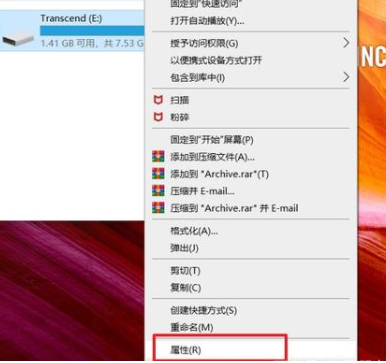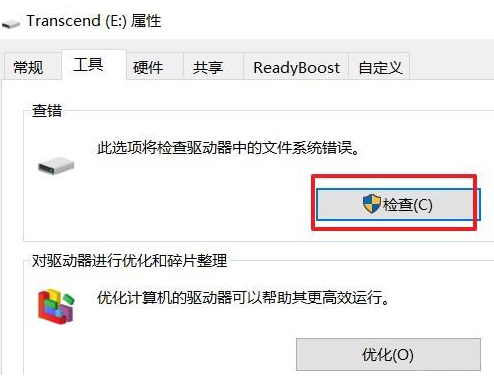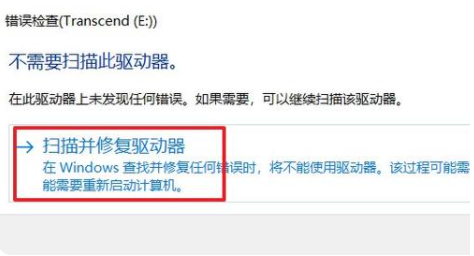打开u盘提示格式化怎么办?在使用u盘的时候也会出现一些问题,最近就有小伙伴在使用u盘时提示需要格式化操作,那么当我们遇到u盘提示格式化怎么修复呢,下面,小编就把u盘提示格式化的修复方法带给大家。
u盘提示格式化怎么修复:
1、首先我们打开“此电脑”,选择“U盘”盘符,然后右键点击“属性”选项。
2、在页面中选择【工具】然后点击【检查】,系统将开始扫描检查磁盘操作。
3、当我们等待系统检查完毕后,会弹出“错误检查”对话框,点击“扫描并修复驱动器”即可。
4、最后磁盘扫描修复完成后,确认磁盘扫描修复结果。
以上就是u盘提示格式化怎么修复的内容,你学会了吗,当u盘出现任何异常是都可以使用此方法检查,希望可以帮助到大家。


 时间 2022-12-15 11:28:04
时间 2022-12-15 11:28:04 作者 admin
作者 admin 来源
来源